Comment ajouter votre texte à une image, une photo ou une image gratuitement
Publié: 2022-12-03
Il existe de nombreuses raisons pour lesquelles vous voudrez peut-être savoir comment ajouter du texte à une image, une image ou une photo.
Êtes-vous un blogueur ou un auteur d'articles? Ajouter quelques mots à vos images vedettes est un moyen rapide et facile de les rendre uniques et hautement communicatives.
Vous pouvez utiliser des outils de texte pour ajouter une ligne de crédit à une image au lieu d'une ligne de légende séparée en dessous pour empêcher la copie.
Sur les réseaux sociaux, ajouter des mots à vos photos en ligne peut les rendre plus attrayantes et amusantes. Ou vous pouvez ajouter une citation inspirante à une image. Les deux façons vous aideront à obtenir plus de partages et de likes.
Comment ajouter du texte à une image
Pour les auteurs, ajouter un peu de texte à une image dans votre livre ou ebook est un moyen facile d'inclure des crédits ou d'ajouter des annotations utiles.
Pour les blogueurs, vous devez souvent annoter des images et ajouter du texte, en particulier pour les articles pratiques.
Quelle que soit la raison pour laquelle vous avez, lorsque vous avez besoin d'ajouter une ligne de texte à vos images, vous voulez le faire rapidement, facilement et de préférence avec une application gratuite.
J'ai essayé d'utiliser un éditeur de photos.
Mais Photoshop et Gimp ne sont pas faciles à apprendre à utiliser.
C'est trop lent et difficile si vous ne savez pas comment utiliser ces programmes.
Je préfère utiliser un outil ou une application gratuite sans aucune courbe d'apprentissage.
Ensuite, je peux rapidement ajouter un titre, puis passer à l'écriture.
Voici quelques-uns des outils gratuits "ajouter du texte à la photo" les plus rapides et les plus simples que j'ai trouvés.
Avec eux, vous pouvez rapidement et facilement mettre des mots sur n'importe laquelle de vos images ou photos.
Toile
 Sans aucun doute, Canva est mon application en ligne incontournable pour télécharger rapidement une image et ajouter une ligne de texte à une photo.
Sans aucun doute, Canva est mon application en ligne incontournable pour télécharger rapidement une image et ajouter une ligne de texte à une photo.
L'éditeur de texte est facile à utiliser et dispose d'une vaste gamme de polices.
Cliquez simplement sur Texte dans le menu de la barre latérale, saisissez votre texte et sélectionnez votre style de police.
Il existe des options pour formater le texte afin de modifier la couleur et la taille de la police, ainsi que pour ajuster l'espacement des lignes.
Il est facile de déplacer votre zone de texte par glisser-déposer vers votre emplacement préféré.
Vous pouvez télécharger vos photos ou images.
Ou vous pourriez trouver la photo parfaite pour vous parmi la sélection d'images gratuites de Canva.
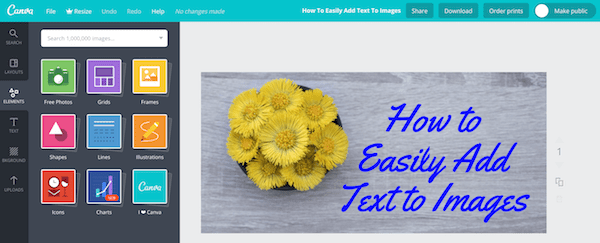
Ce n'est pas une application de retouche photo, mais vous pouvez modifier votre image avec des filtres pour des effets amusants.
Vous pouvez également recadrer, redimensionner et retourner vos images.
Mieux encore, il s'agit d'un outil d'image et de texte super simple et gratuit pour vous. Vous n'avez besoin d'aucune compétence technique pour vous amuser avec Canva.
Pour les auteurs, vous pouvez créer des couvertures d'ebook à partir de centaines de modèles. Ou vous pouvez créer le vôtre en ajoutant un titre de livre à une image.
Après avoir découvert comment superposer du texte sur vos images, vous découvrirez qu'il y a beaucoup d'autres choses que vous pouvez faire avec cette superbe application gratuite.
Butin de mot
 Word Swag vous conviendra si vous recherchez une application mobile amusante pour iOS et Android sur votre app store.
Word Swag vous conviendra si vous recherchez une application mobile amusante pour iOS et Android sur votre app store.
Cette application vous conviendra si vous souhaitez apprendre à ajouter du texte à une photo que vous avez prise avec votre téléphone,
L'application vous permet d'ajouter toutes sortes de textes à vos images en quelques clics sur votre téléphone ou votre tablette.
Mieux encore, vous pouvez choisir parmi une excellente gamme de polices et d'idées.
Vous ne savez pas quoi écrire sur votre image ?
Pas de problème, car Word Swag contient des centaines de citations et de blagues que vous pouvez utiliser et partager sur les réseaux sociaux.
Regardez quelques-uns des exemples ci-dessous pour savoir comment ajouter différents styles de blocs de texte à vos images. Cela ressemble à beaucoup de plaisir.
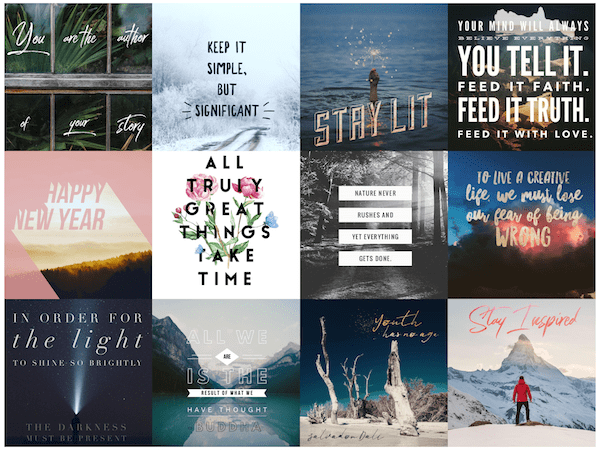
Microsoft Paint (PC) et aperçu (macOS)
 Paint est installé sur tous les ordinateurs Windows et il est si facile à utiliser.
Paint est installé sur tous les ordinateurs Windows et il est si facile à utiliser.
Tout ce que vous avez à faire est d'ajouter une zone de texte, d'ajuster les propriétés de la police, et c'est tout.

Ce n'est pas fantaisiste. Mais il est suffisamment efficace pour ajouter rapidement du texte de base.
Sur les ordinateurs Apple, l'application Preview est un peu plus raffinée. Mais cela implique également l'ajout d'une zone de texte.
 Si vous n'êtes pas familier avec Preview, il n'est pas si évident de savoir où et comment vous pouvez le faire.
Si vous n'êtes pas familier avec Preview, il n'est pas si évident de savoir où et comment vous pouvez le faire.
Ouvrez la photo, puis vous devez aller dans le menu du haut, puis sélectionnez Outils> Annoter> Texte. Double-cliquez sur la zone de texte pour formater votre texte.
L'avantage de Paint et de Preview est que vous pouvez facilement redimensionner vos images avant d'ajouter vos mots.
Les deux outils sont gratuits et préinstallés, ils sont donc déjà à portée de main et facilitent la superposition de texte sur les images.
Ajouter du texte
![]() AddText est une application en ligne gratuite pour les fonctions de base. Mais si vous voulez en faire plus, il existe une version premium.
AddText est une application en ligne gratuite pour les fonctions de base. Mais si vous voulez en faire plus, il existe une version premium.
Encore une fois, il s'agit simplement de télécharger votre photo ou image, puis d'utiliser la zone d'édition pour ajouter votre ligne de texte, puis d'enregistrer votre travail.
Il n'y a pas d'outils sophistiqués, sauf pour ajouter des bonbons de police à votre photo ou image.
Mais bien qu'il ait des limites, vous n'aurez pas besoin d'apprendre quoi que ce soit de nouveau. Il rend l'ajout de texte aux photos très facile.
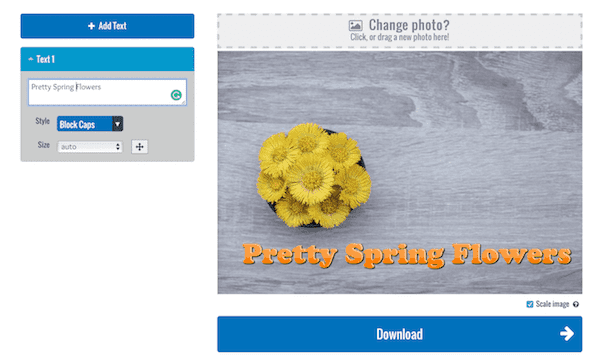
« Meme Maker » par ImgFlip
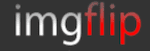 Pourquoi ne pas vous amuser sur les réseaux sociaux et créer un mème ?
Pourquoi ne pas vous amuser sur les réseaux sociaux et créer un mème ?
Meme Maker est simple à utiliser. C'est une excellente petite application pour ajouter du texte aux images ou aux photos. Tout ce que vous avez à faire est de stimuler votre imagination.
Vous pouvez choisir parmi un ensemble de modèles gratuits ou télécharger et ajouter un peu de plaisir à vos photos.
Il y a un petit filigrane sur la version gratuite. Mais cela ne va probablement pas vous inquiéter ni gâcher votre plaisir sur les réseaux sociaux.
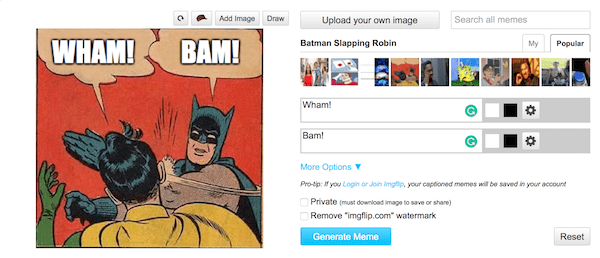
PicFont
![]() PicFont existe depuis longtemps.
PicFont existe depuis longtemps.
Il s'agit d'un simple éditeur de texte photo, mais il présente l'avantage de pouvoir redimensionner rapidement les images dans l'éditeur.
Il y a un bon choix de fichiers de polices dans l'outil. Mais l'interface utilisateur peut être un peu déroutante au début.
Cependant, une fois que vous vous êtes habitué aux boutons sur lesquels cliquer, ce n'est pas si mal. Vous pouvez télécharger vos images finies en jpeg et png.
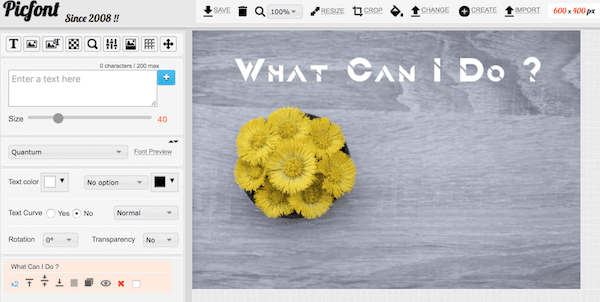
Pages Microsoft Word et Apple
 Pour les auteurs, Word et Pages sont les deux meilleures applications pour ajouter du texte aux images dans un manuscrit pour un livre ou un ebook.
Pour les auteurs, Word et Pages sont les deux meilleures applications pour ajouter du texte aux images dans un manuscrit pour un livre ou un ebook.
Parce que vous devez formater les images avant de les ajouter à un livre, il est préférable de tout garder « en interne » et de travailler dans votre traitement de texte.
La plupart des auteurs ont déjà installé l'un ou l'autre de ces progiciels ou les deux.
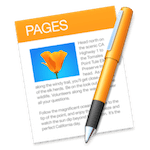 Aucun d'eux n'a rien d'extraordinaire lorsqu'il s'agit d'ajouter du texte. Mais dans la plupart des cas, vous ne voudrez ajouter que quelques informations ou crédits photos.
Aucun d'eux n'a rien d'extraordinaire lorsqu'il s'agit d'ajouter du texte. Mais dans la plupart des cas, vous ne voudrez ajouter que quelques informations ou crédits photos.
La seule précaution que vous devez prendre est de vous assurer que vous réduisez la taille de vos images AVANT de les insérer dans votre document.
C'est particulièrement important si vous publiez sur Kindle, car Amazon facture des frais de livraison en fonction de la taille de votre fichier ebook.
Vous devez toujours dimensionner vos images aux dimensions adaptées à votre livre, puis utiliser un compresseur d'image pour réduire la taille du fichier.
Voici comment ajouter du texte à une image dans Word et Pages.
Dans Word, vous devez insérer votre image, puis ajouter une zone de texte. Assurez-vous de le formater avec le paramètre Devant le texte . Ensuite, vous pouvez le positionner en le faisant glisser.
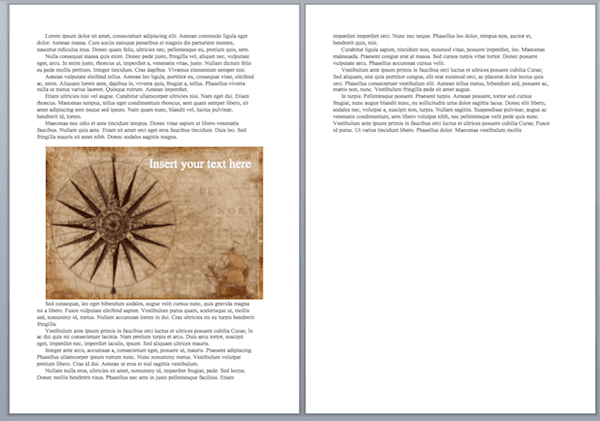
Dans Pages, vous suivez le même processus.
Cependant, veillez à vérifier que vous avez défini le format de la zone de texte sur Aucun.
Ensuite, comme avec Word, vous pouvez cliquer et faire glisser votre zone de texte en position.
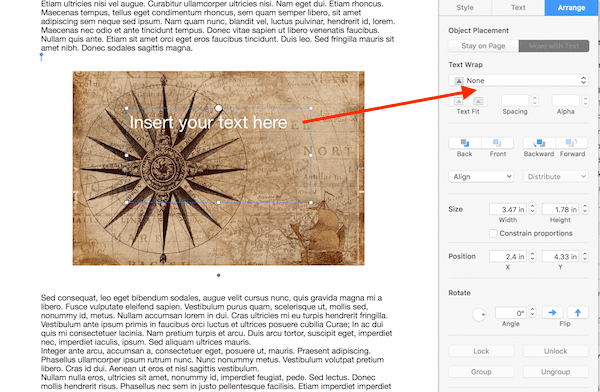
L'un des avantages de ces programmes de traitement de texte est qu'ils disposent également d'outils de retouche photo de base.
Sommaire
Il est si facile d'apprendre à ajouter du texte à une photo.
Il existe des centaines d'utilisations pour ajouter du texte aux images ou aux photos.
Certains sont destinés à des usages purement professionnels, tels que les blogs ou l'édition de livres, tandis que d'autres sont tout simplement amusants.
Toutes ces applications d'ajout de texte à l'image ci-dessus peuvent faire l'un ou les deux.
La seule réserve est qu'aucun d'entre eux ne peut produire d'images haute résolution. N'essayez jamais de les utiliser pour imprimer des couvertures de livres car vous avez besoin d'images en très haute définition.
Si vous avez besoin de combiner du texte avec de grandes images de haute qualité, utilisez des applications photo de qualité telles que Photoshop ou Gimp, ou contactez un graphiste pour vous aider.
Cependant, pour une couverture d'ebook Kindle, vous pouvez créer une couverture de livre acceptable si vous utilisez Canva.
En dehors de cela, marquez les applications en ligne ci-dessus pour les avoir à portée de main lorsque vous en avez besoin.
Vous pouvez également expérimenter avec Paint ou Preview et Word ou Pages afin d'être prêt la prochaine fois que vous en aurez besoin pour placer du texte sur une image ou une image dans un document.
Lecture connexe : Comment fusionner des images de manière simple et facile
